Сегодня Fortnite является одной из самых популярных онлайн-игр современности. Во многом игра стала популярна именно благодаря свои невысоким требованиям и отличной оптимизации. Но даже с Fortnite бывают проблемы, когда он перестает запускаться на ПК. И в сегодняшней статье мы разберем основные причины, по которым это происходит.
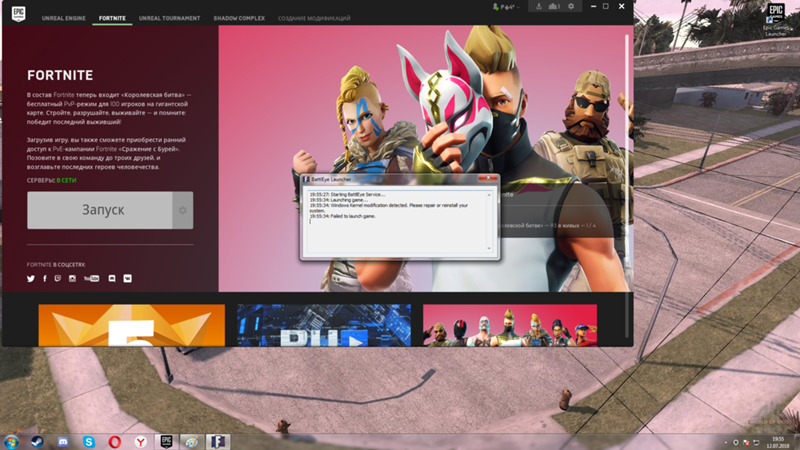
Причин возникновения этой проблемы может быть несколько. При этом, не всегда проблема будет заключаться именно в вашем ПК. Именно поэтому дальше мы постараемся разложить все по пунктам и сразу рассказать, как и что нужно исправлять.
Информативные гайды, советы, стратегии и секреты, которые помогут вам улучшить игровую эффективность.
Требования Fortnite
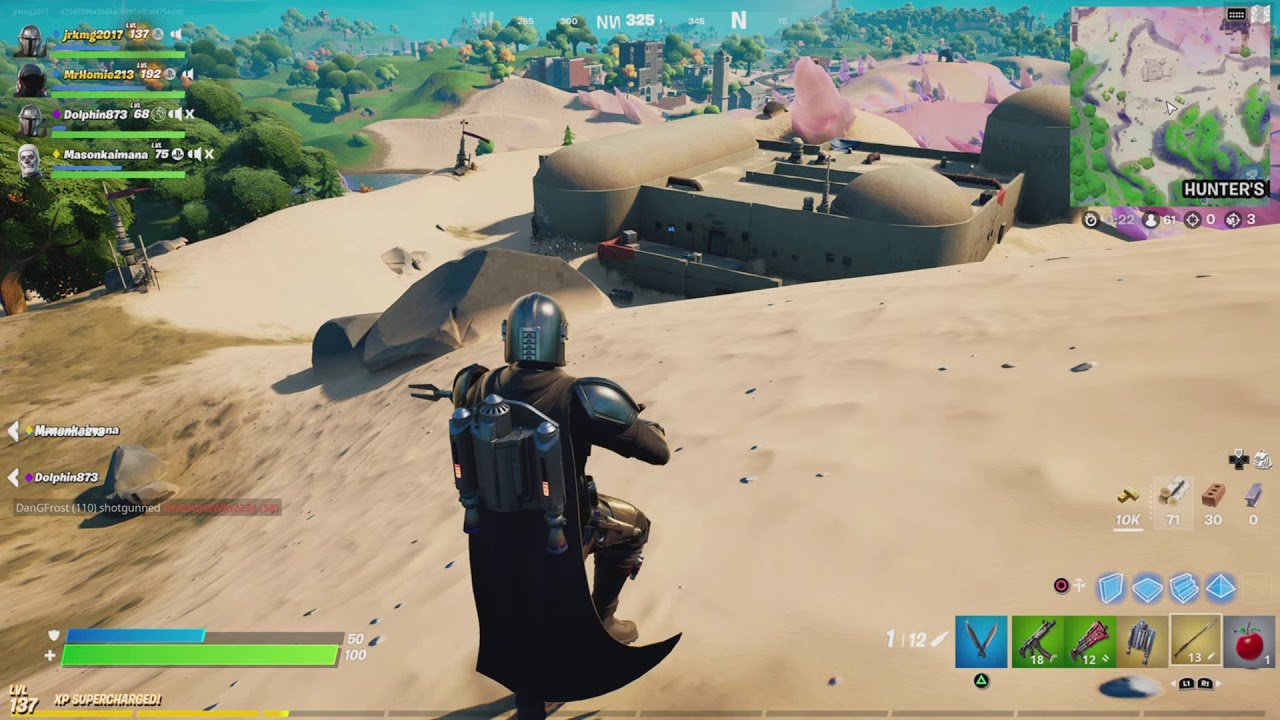
Самое главное, с чего вы должны начинать «разбирательство» — это с проверки соответствия требований игры и вашего ПК. Напоминаем, что Fortnite обладает следующими требованиями:
Минимальные требования
- Видеокарта: Intel HD 4000 (ПК) или ее аналог с AMD.
- Процессор: Core i3-3225 3,3 ГГц или его аналог AMD.
- Оперативная память: 4 ГБ
- ОС: 64-разрядная ОС Windows 7/8/10 или Mac OS Mojave(версия 10.14.6)
Рекомендуемые требования
- Видеокарта: Nvidia GTX 960, AMD R9 280 или аналогичная видеокарта с поддержкой DX11.
- Видеопамять: 2 ГБ.
- Процессор: Core i5-7300U 3,5 ГГц или аналог AMD.
- Оперативная память: 8 ГБ.
- OС: 64-разрядная ОС Windows 10.
Идеальные требования
- Видеокарта: Nvidia GTX 1080 или аналог AMD.
- Видеопамять: 4 ГБ или больше.
- Процессор: Intel Core i7-8700, AMD Ryzen 7 3700x или мощнее.
- Оперативная память: 16 ГБ или больше.
- Хранилище: Твердотельный накопитель NVMe.
- OС: 64-разрядная ОС Windows 10.
Для запуска игры будет достаточно и минимальных требований, только придется понизить качество графики и это второе, на что вам стоит обратить внимание.
Качество графики в Fortnite

Если вас выбрасывает из игры после запуска, то попробуйте снизить качество графики. Для этого перейдите в настройки и измените все с высокого и поставьте среднее, а то и низкое. У нас на сайте вы можете найти статью с оптимальными настройками Fortnite. Если игра все равно будет вылетать, то проблема не в этом.
Драйвера видеокарты
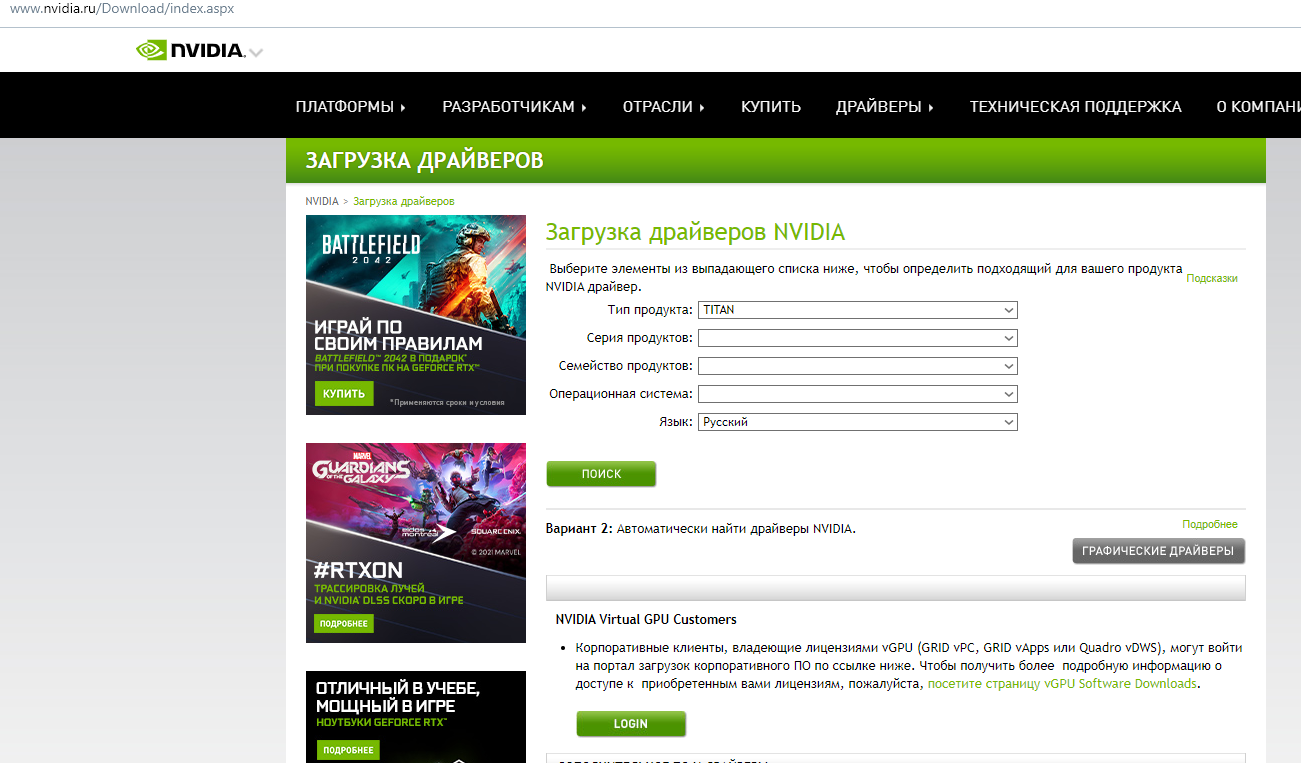
Бывает и такое, что у вас просто «слетели» драйвера видеокарты. В этом случае просто перейдите на официальный сайт Nvidia или AMD, вбейте полное название вашей действующей видеокарты и скачайте драйвера. Установите их также, как и любую другую программу. Дополнительно обновится DirectX, на всякий случай.
Неправильная установка обновления
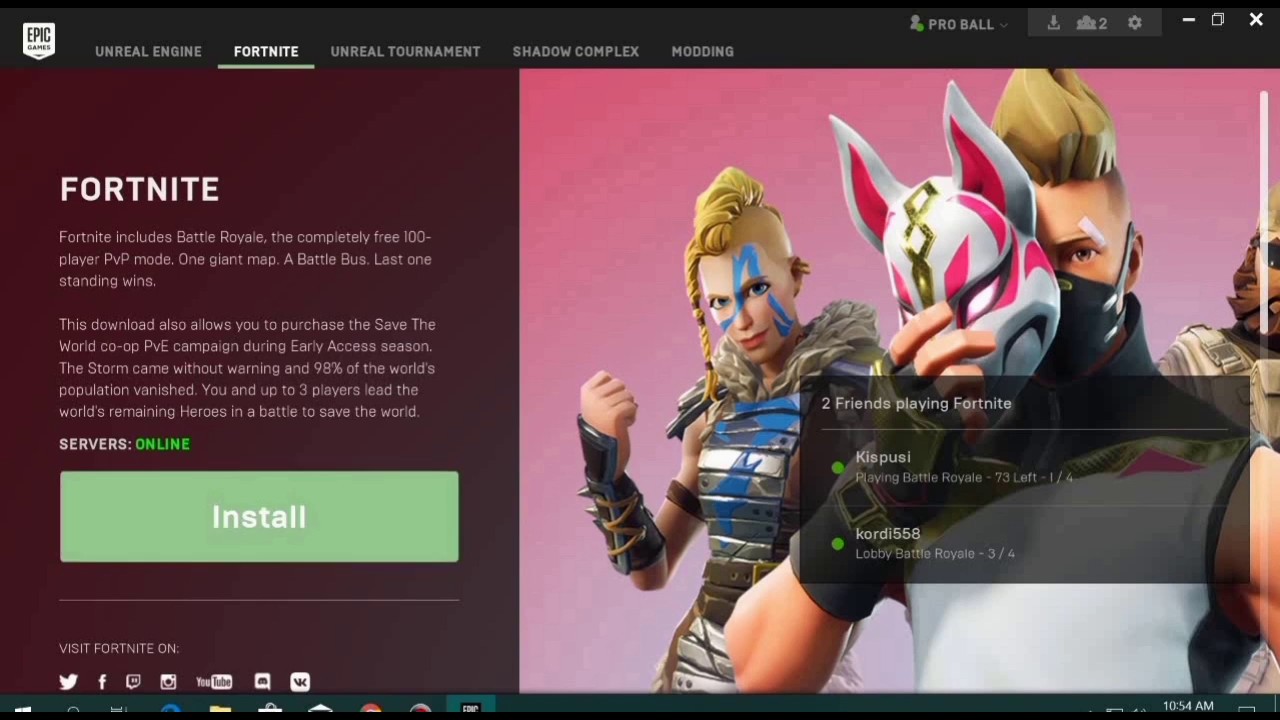
Если вы ничего не меняли в настройках, то Fortnite должен автоматически обновляться при каждом запуске из Epic Games Store. Но бывают ситуации, когда из-за выключения света или отключения интернета происходит сбой обновления. Обычно это лечится обычной перезагрузкой платформы, но бывают и случаи, что игру придется обновлять вручную.
Проблема антивируса
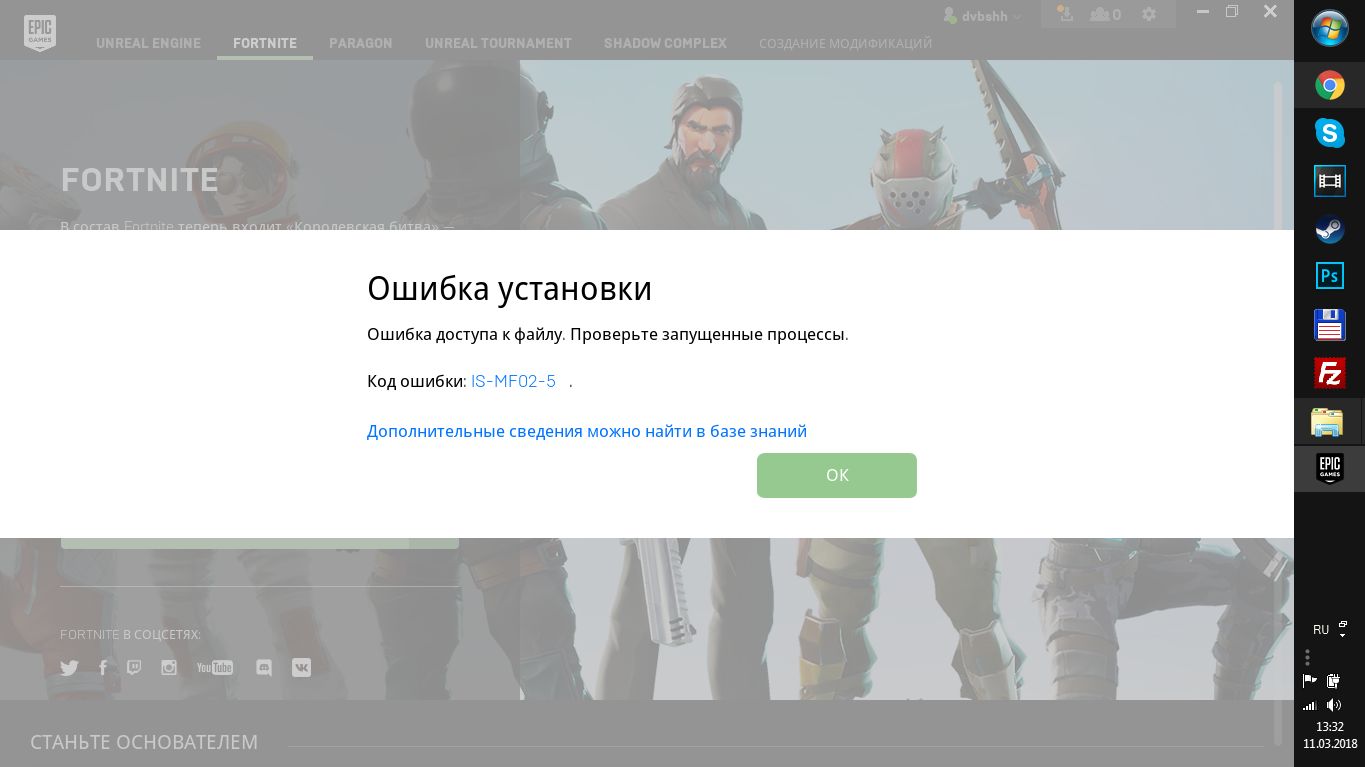
Данная проблема возникает очень часто, но все же возникает. Дело в том, что некоторые антивирусы могут блокировать работу игр, даже при том, что они установлены через официальную платформу Epic Games. Попробуйте отключить антивирус и запустить игру. Проблема еще может заключаться в том, что ПК попросту не хватает ресурсов, чтобы одновременно поддерживать работу антивируса и Fortnite. Кстати, это касается не только антивируса, но и других «тяжелых» программ.
Обязательно прочитайте нашу статью о том, как повысить FPS в Fortnite. В ней мы приводили общие советы о том, как улучшить работу вашего ПК в целом, что также вам обязательно пригодится.
На этом мы заканчиваем нашу статью. Если вы не смогли решить вашу проблему, то опишите ее подробно в комментариях, и мы постараемся вам помочь. А до тех пор — всем удачи и до новых встреч.
Прочитать позже Отправить статью на e-mail
 Мы не собираем ваши данные и тем более не передаем их третьим лицам Отправить
Мы не собираем ваши данные и тем более не передаем их третьим лицам Отправить 








